* 主体类型
* 企业名称
* 信用代码
* 所在行业
* 企业规模
* 所在职位
* 姓名
* 所在行业
* 学历
* 工作性质
请先选择行业
您还可以选择以下福利:
行业福利,领完即止!

下载app免费领取会员


有的网友还不晓得Revit快捷键恢复默认的操作,而本节就介绍了Revit快捷键恢复默认的相关操作,还不了解的朋友就跟着小编学习一下吧,希望对你们有所帮助。
需要有一份Revit默认的快捷键定义文件。
单击应用程序按钮 – 单击【选项】打开“选项”对话框。
在“选项”对话框中,单击【用户界面】下的【快捷键:自定义】,打开“快捷键”对话框。
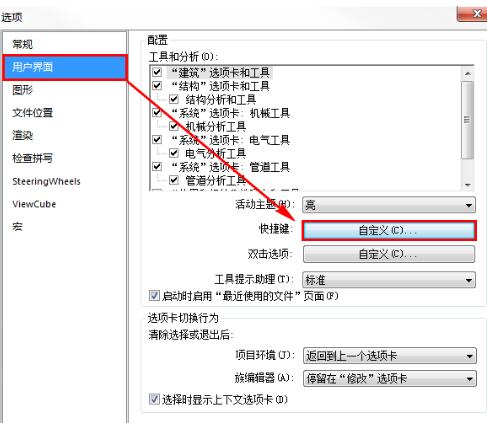
如图所示,可以看到在对话框的左下角有【导入】和【导出】两个命令,这就是我们要用到的工具。这里,我们单击【导出】。
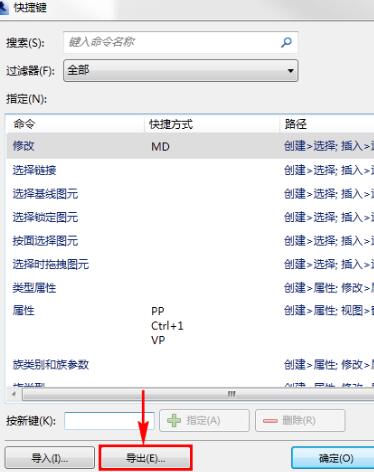
软件自动打开“另存为”对话框,指定保存的文件夹,设定好保存位置,单击【保存】。
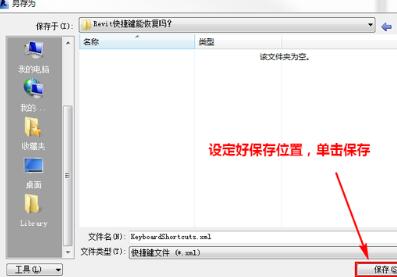
到这,就将快捷键文件从Revit软件上导出了。
之后就用同样方法,将它导入到要恢复的软件中。不同的是,在“快捷键”对话框中,我们要选择的是【导入】。
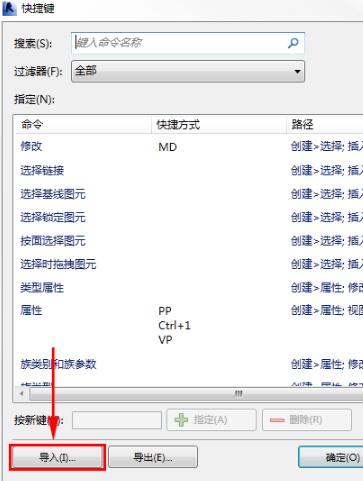
导入的文件选择前面所导出的快捷键文件,单击【打开】即可。
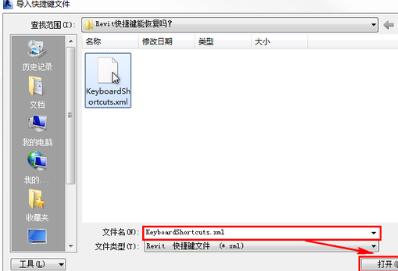
上文就讲解了Revit快捷键恢复默认的操作方法,希望有需要的朋友都来学习哦。
本文版权归腿腿教学网及原创作者所有,未经授权,谢绝转载。

上一篇:Revit技巧 | Revit如何自定义快速访问工具栏?
- Revit技巧 | Revit地下管道如何绘制?Revit中怎么绘制水管?
- Revit技巧 | Revit官方教程丨添加高程点坐标
- Revit技巧 | revit怎么加门窗编号?Revit门窗编号可以自定义吗?
- Revit技巧 | 如何在Revit中将一层复制到第二层
- Revit技巧 | 取消Revit隔离的快捷键
- Revit技巧 | Revit水管怎么画?Revit中关于水管系统的设置
- Revit技巧 | Revit中如何制作带光源的灯?需要哪些步骤?
- Revit技巧 | 创建钢筋族的Revit
- Revit技巧 | Revit官方教程丨用于 DWG/DXF 导出的填充图案
- Revit技巧 | revit加腋梁族怎么做?在Revit中如何制作加腋梁族
相关下载

















































